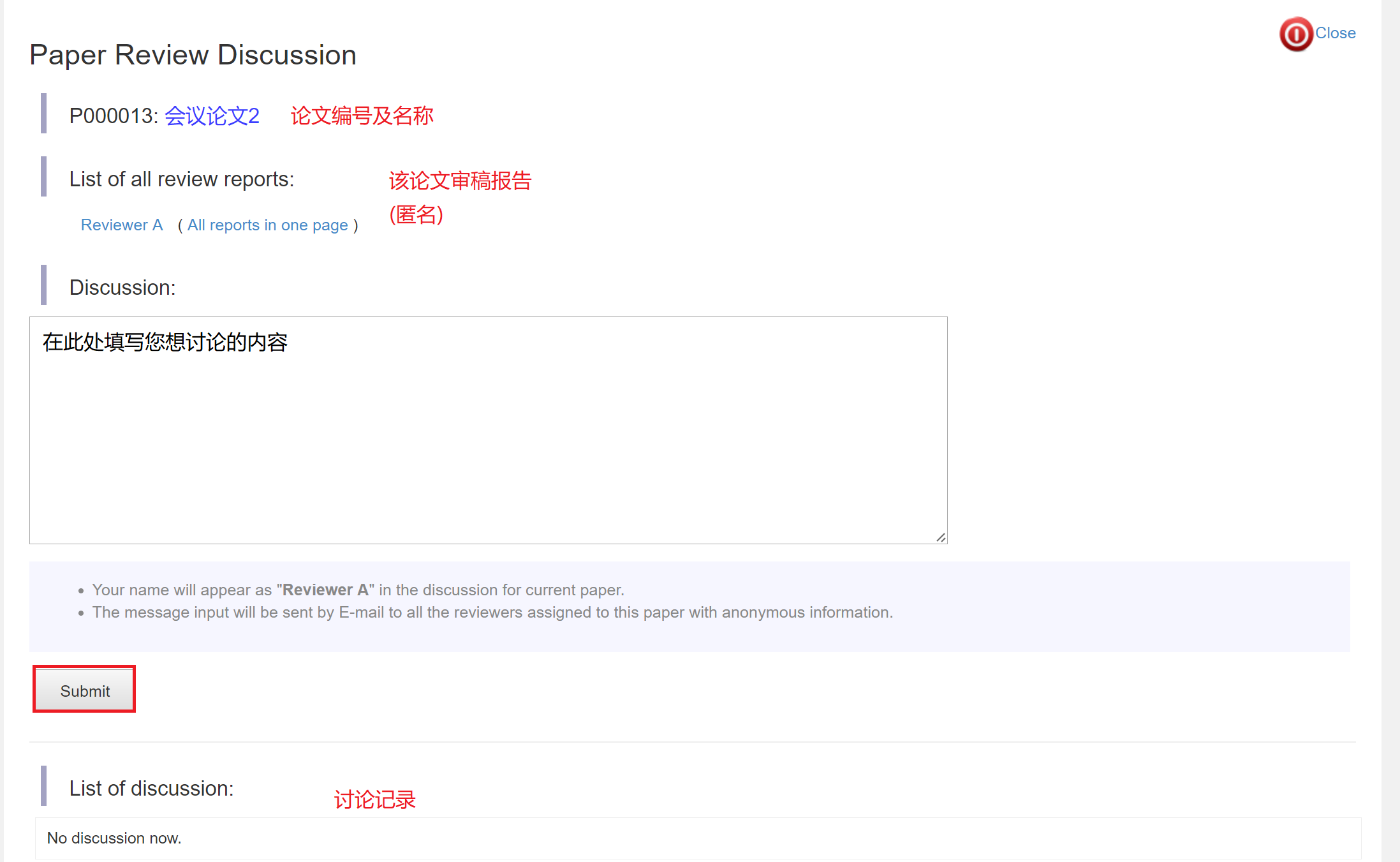审稿人(Referee)
审稿人 (Referee) 的审稿任务由会议主席 (Chair) 或程序委员会主席 (PC Chair) 分配。其职责是根据会议需求,进行论文审查和提交评审报告。管理人员开启讨论服务后,审稿人 (Referee) 可在线讨论审稿意见。论文最终的审核结果 (录用、拒绝、需要修改等) 由会议主席 (Chair) 或程序委员会主席 (PC Chair) 决定。更多说明详见审稿流程。
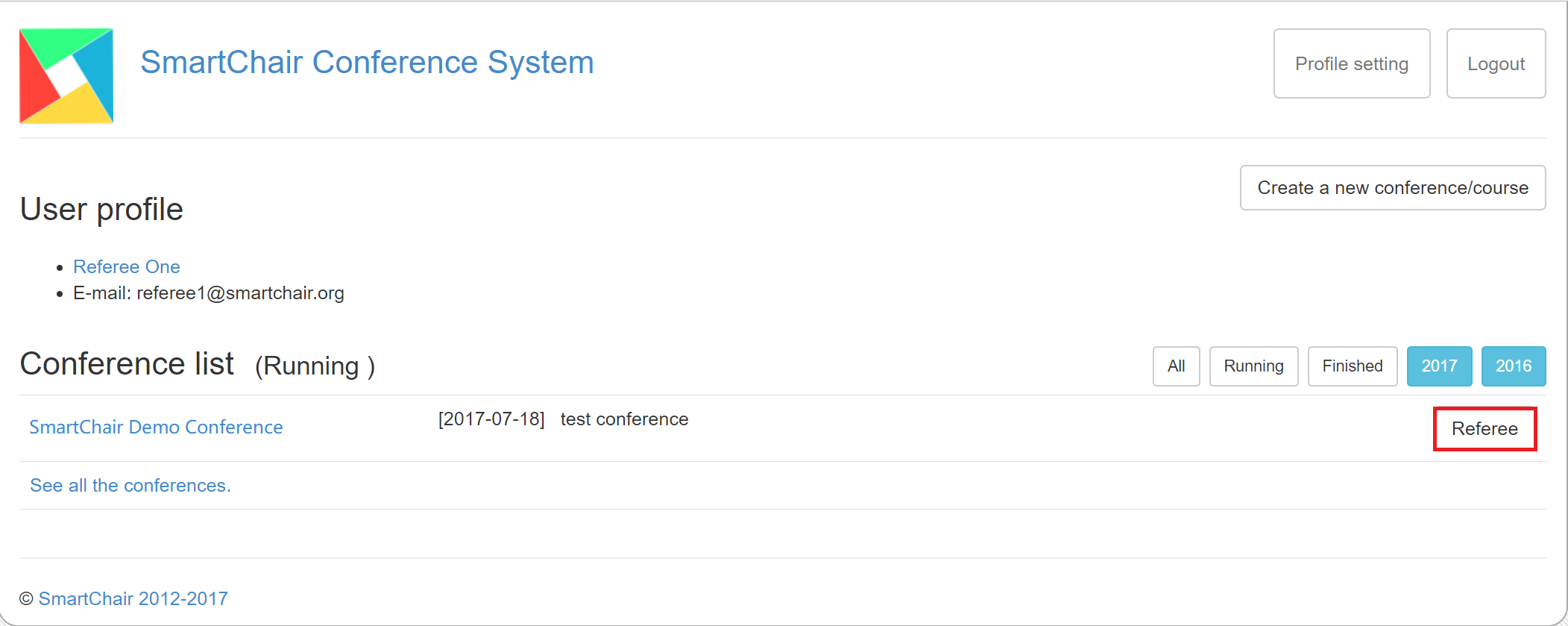
在 SmartChair 主页登陆账户后,以 Referee 身份进入界面。
1.确认审稿
审稿人可通过直接点击邮件里的指定链接或登录系统来确认审稿任务。登陆系统后,审稿人的操作界面如下所示。点击「Confirm」查看审稿任务。
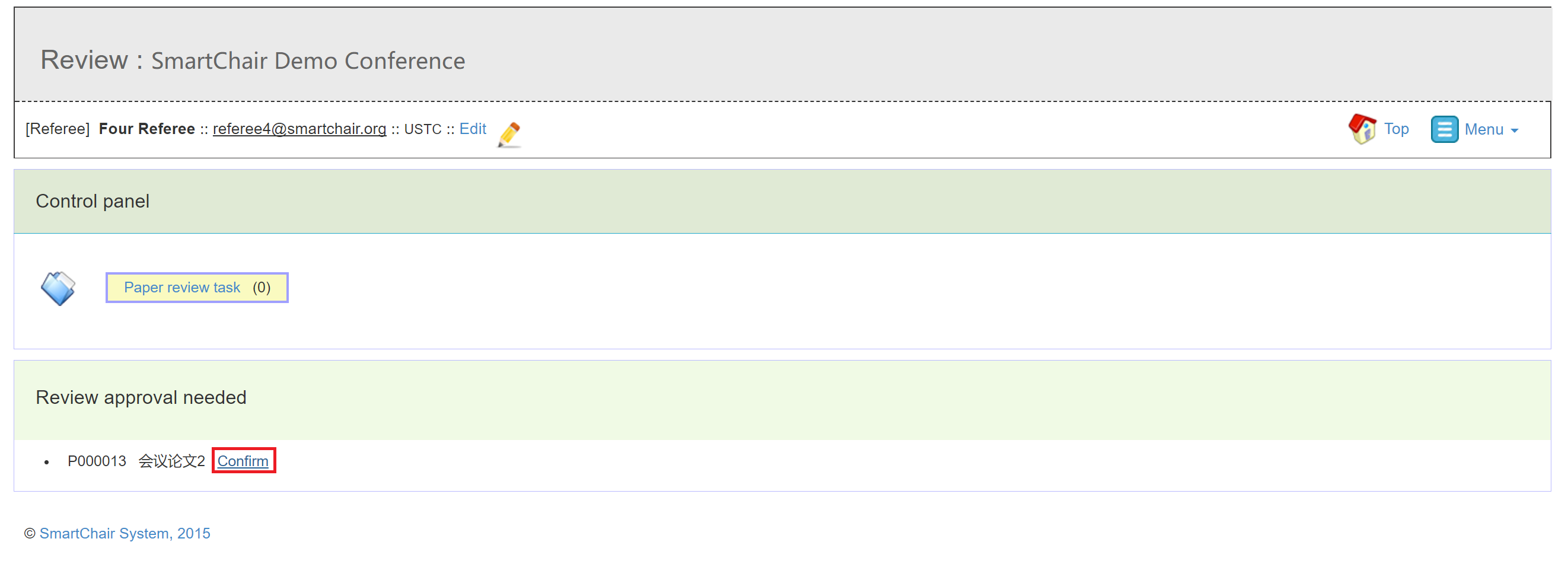
您可以根据具体情况选择是否同意审核该稿件,点击「Submit」提交。
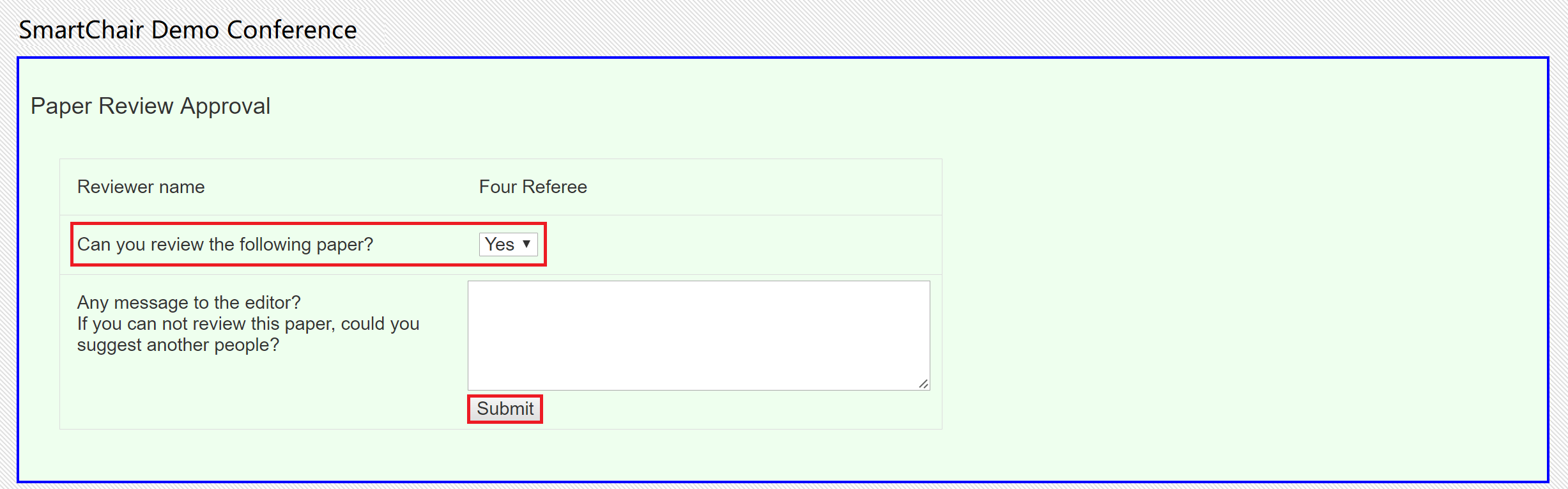
您还可以在该页下方查看论文的具体信息,包括标题、摘要、全文等。若该会议开启盲审,您将无法查看作者姓名。
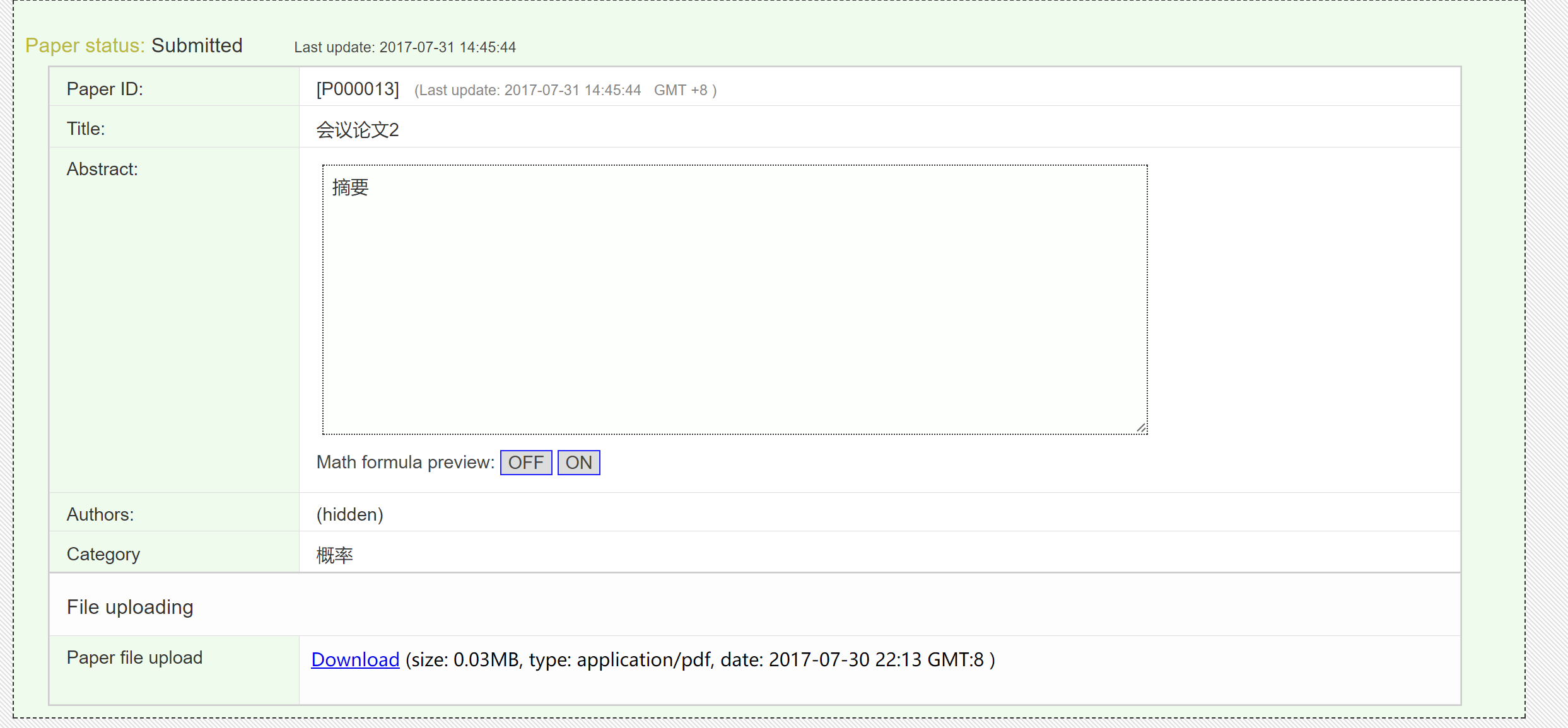
同意审稿后,点击「GO」或重新登录后,点击「Paper review task」查看审稿任务。
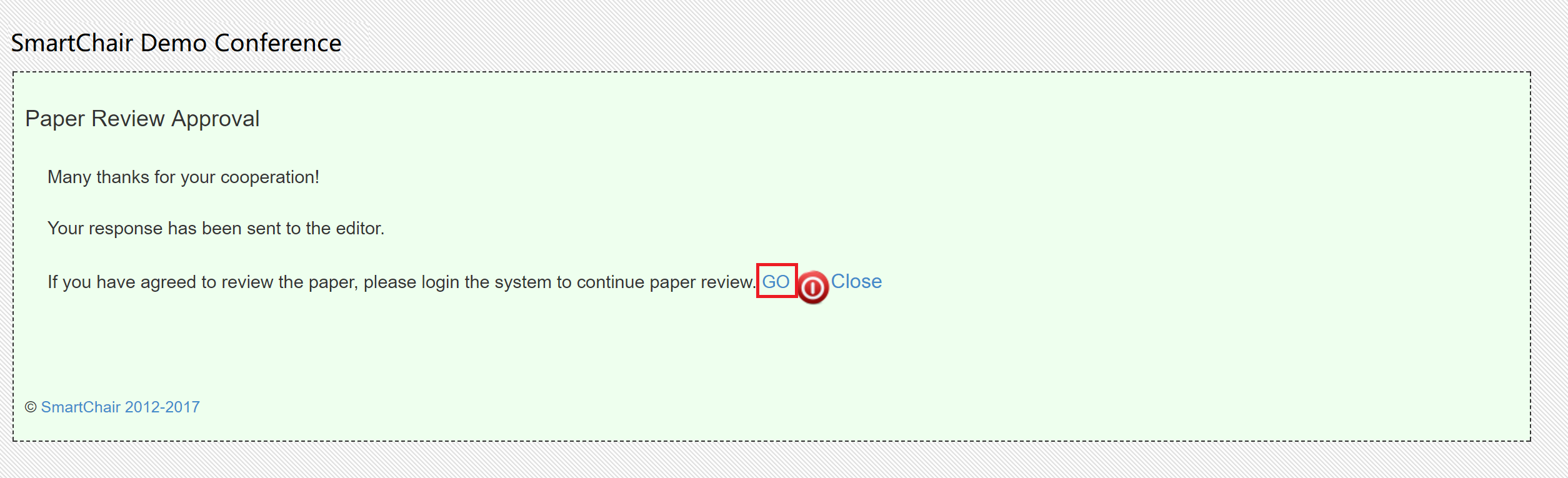
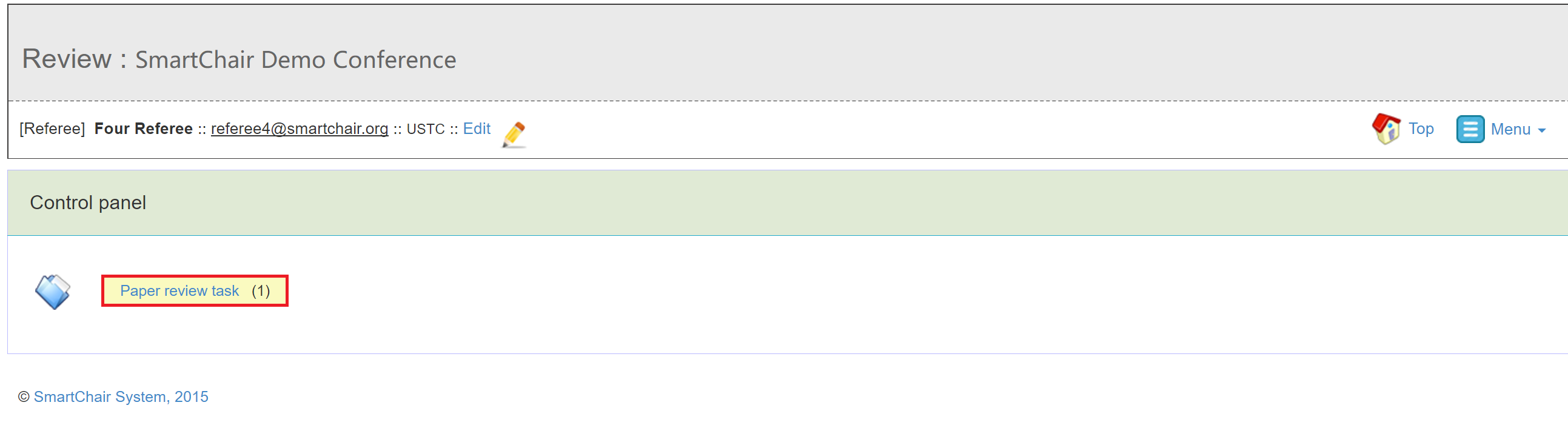
需要注意的是,如果您审核的文章经主席 (Chair) 或程序委员会主席 (PC Chair) 审核后需要修改,且管理人员设定二次审稿人与原审稿人相同,则二次审稿任务会自动投递至您的审稿任务列表。此时,修改后的论文编号为 “原论文编号+Rn”,其中 n 是修改的次数。比如,编号为 P000015 的论文,第一次修改后论文编号为 P000015R1。
2.填写审稿表单
点击「download」下载待审论文,点击「detail」查看其细节信息。审稿完成后,点击「Review report」下的「Open」按钮,填写审稿表单。该表单由会议管理人员自行设定。
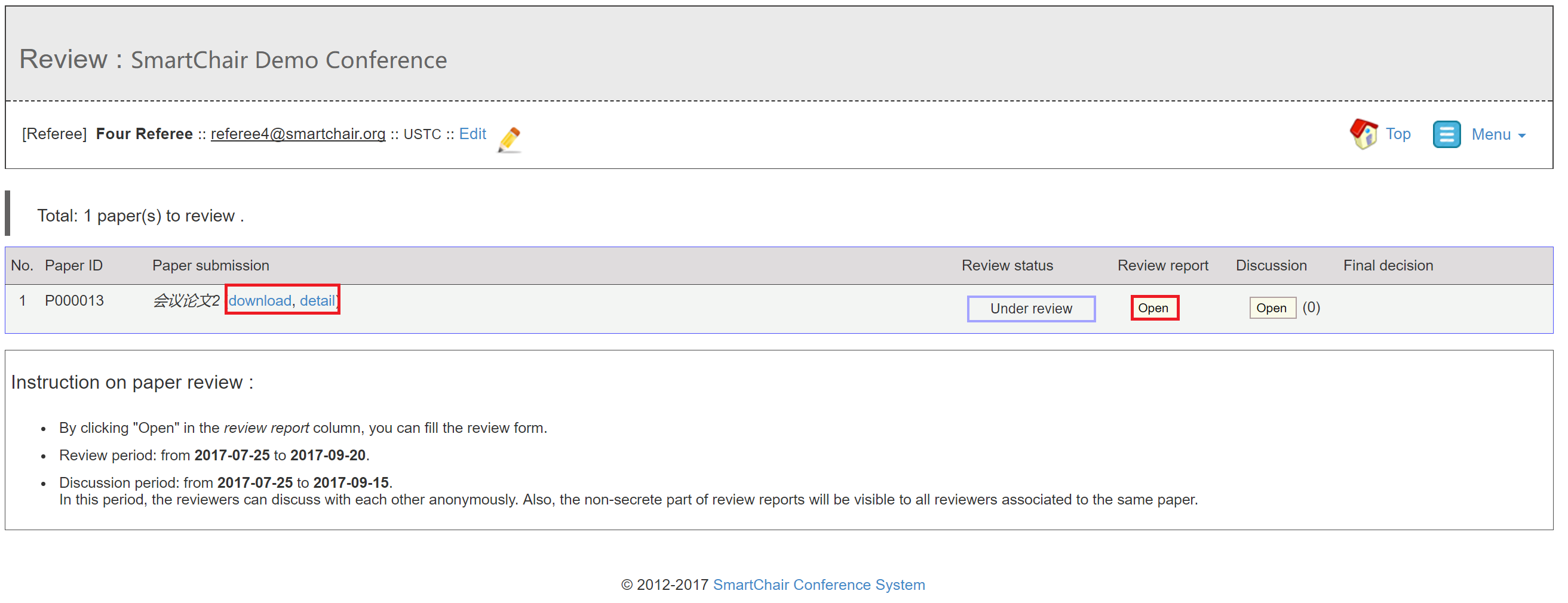
填写完成后,点击「Save」保存。确认无误后,点击「Submit」提交。
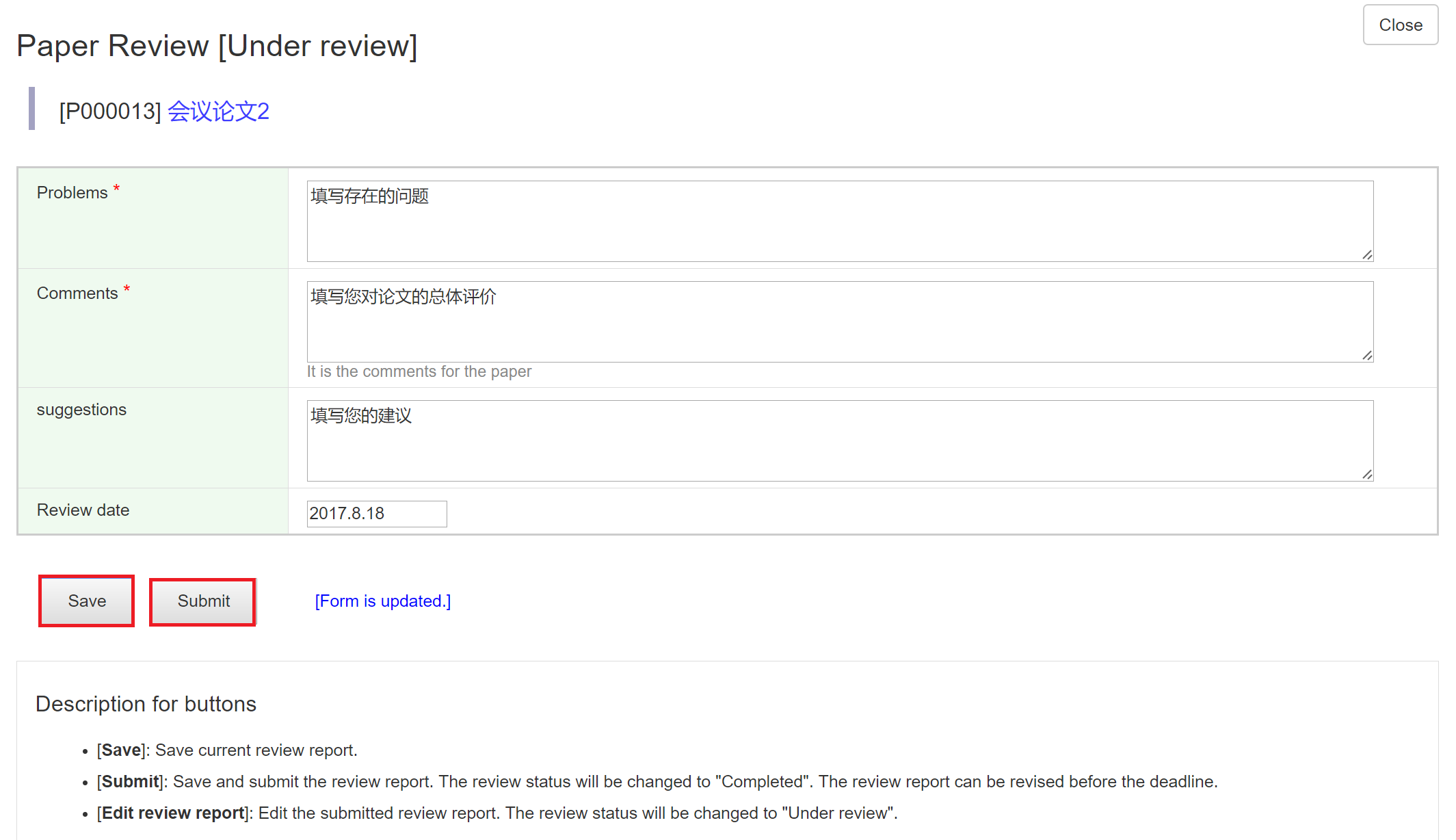
提交后,仍可点击「Edit review report」修改审稿意见。
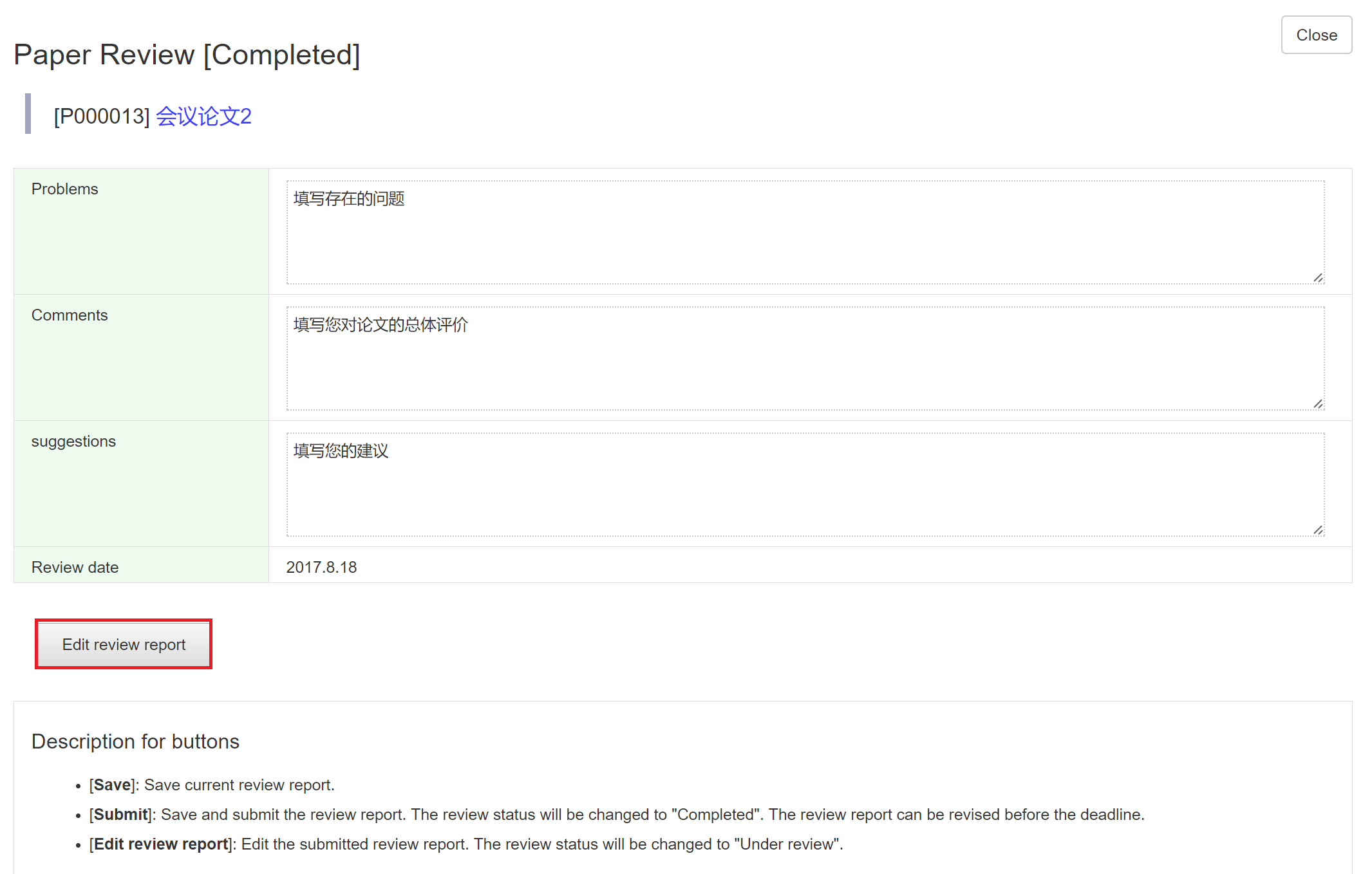
3.讨论审核意见
SmartChair 提供了匿名讨论审稿意见的服务,您可以与本篇论文的其余审稿人在线匿名交流审核意见。该服务由会议主席 (Chair) 或程序委员会主席 (PC Chair) 开启。
点击「Discussion」一栏的「Open」,进入讨论界面。
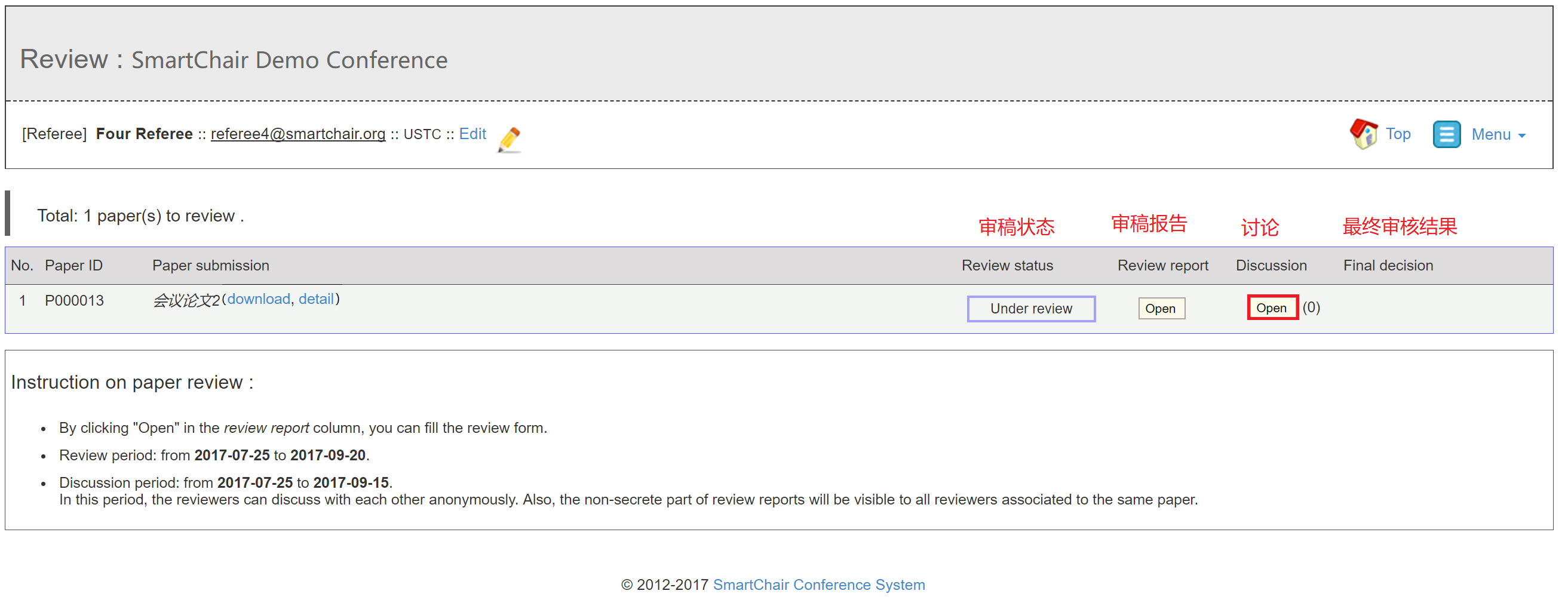
讨论界面如下所示。从上往下依次为会议编号和名称,其余审稿人的审稿报告(匿名)。在「Discussion」一栏填写想讨论的内容,点击「Submit」提交。您的讨论将以匿名形式进行,并会发送至其余审稿人的邮箱。
在「List of discussion」一栏查看其余审稿人的讨论内容。